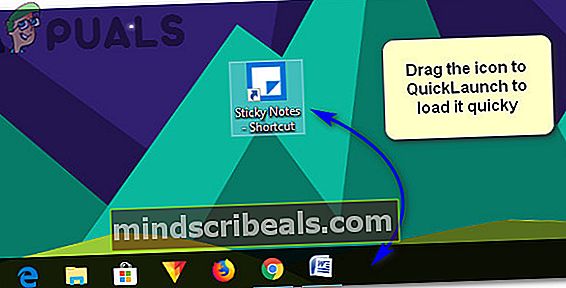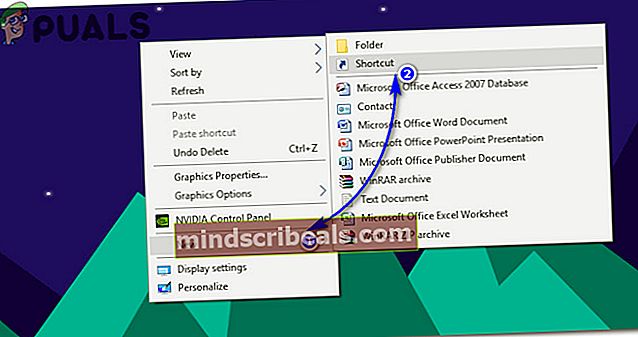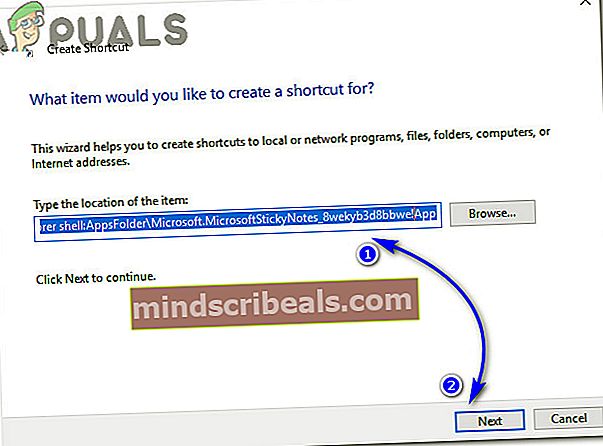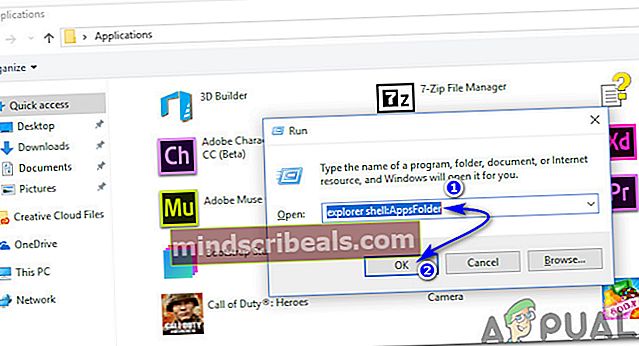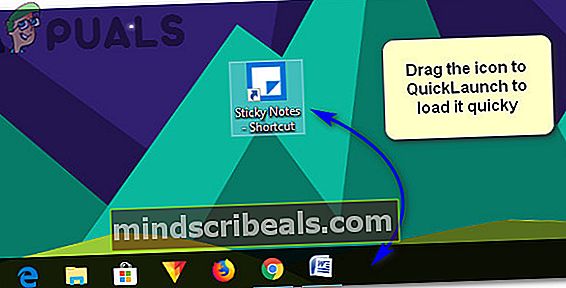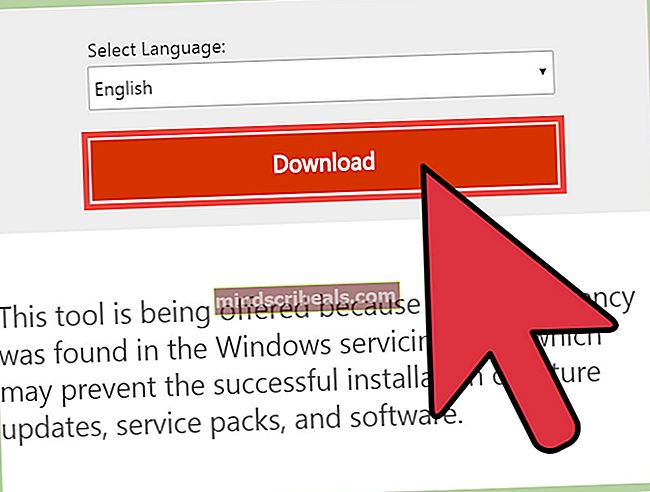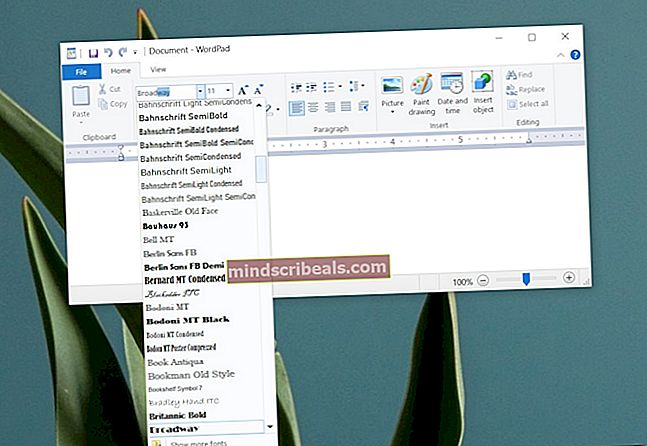Kaip sukurti „Microsoft.StickyNotes.exe“ spartųjį klavišą sistemoje „Windows 10“
Užrašų užrašymas yra svarbus procesas, kurį visi įpratę atlikti, kad prisimintų užduotis, kurias reikės atlikti ateityje. „Microsoft“ įterpė mažytę programą, pavadintą "Lipnūs lapeliai" įvedus „Windows 7“, kuris padeda prisiminti kasdienes užduotis per spalvotas korteles darbalaukyje. Savo darbalaukyje galite pridėti tiek kortelių, kiek norite, ir kortelės nedings net paleisdami kompiuterį iš naujo.
„Sticky Notes“ programos paleidimas yra gana paprastas. Viskas, ko jums reikia padaryti, yra ieškoti jo naudojant „Cortana“. Spustelėkite virš programos ir pradėkite vesti užrašus.

Kaip sukurti „Sticky Notes“ spartųjį klavišą sistemoje „Windows 10“?
Kurti „Sticky Notes“ programos nuorodą yra šiek tiek keblu. Negalite tiesiogiai sukurti nuorodos, nes ji veikia tik programos sudėtinio rodinio kontekste. Norėdami sukurti nuorodą, atlikite toliau nurodytus veiksmus.
1 būdas: Nuorodos kūrimas naudojant dešiniuoju pelės mygtuku spustelėkite kontekstinį meniu
- Darbalaukyje dešiniuoju pelės mygtuku spustelėkite tuščią sritį ir eikite į Naujas> Spartusis klavišas.
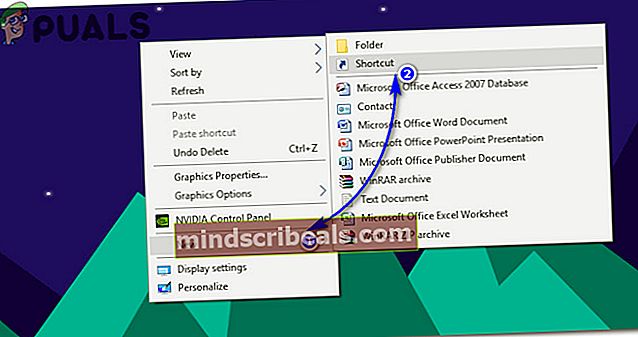
- Dialogo lange įklijuokite „Sticky Notes“ programos vietą ir spustelėkite Kitas.
„Explorer“ apvalkalas: AppsFolder \ Microsoft.MicrosoftStickyNotes_8wekyb3d8bbwe! Programa
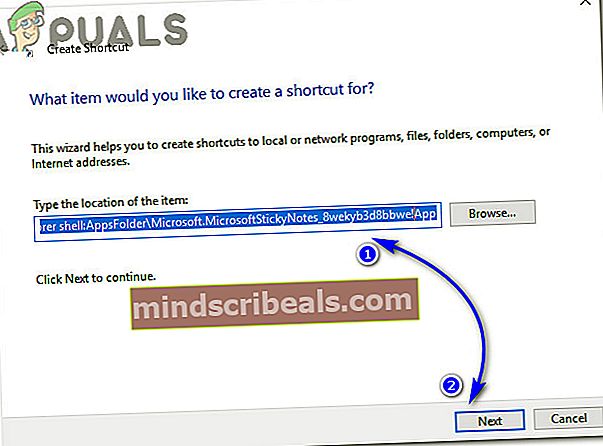
Kitame lange įveskite nuorodos pavadinimą, t. Y. „Sticky Notes“, ir spustelėkite Baigti. Eikite į darbalaukį ir vilkite programos piktogramą į „QuickLaunch“ sritį, kad prireikus ją greitai įkeltumėte.
Eikite į darbalaukį ir vilkite programos piktogramą į „QuickLaunch“ sritį, kad prireikus ją greitai įkeltumėte.
2 metodas: ieškokite programos aplanke „Programos“
- Atidarykite Vykdyti dialogo langą paspausdami Win + R klaviatūros klavišus. Tuščios srities viduje įveskite „Explorer shell“: „AppsFolder“ (be kabučių) ir paspauskite Įveskite. Tai atvers aplanką, kuriame bus visų jūsų sistemoje įdiegtų programų vykdomieji failai.
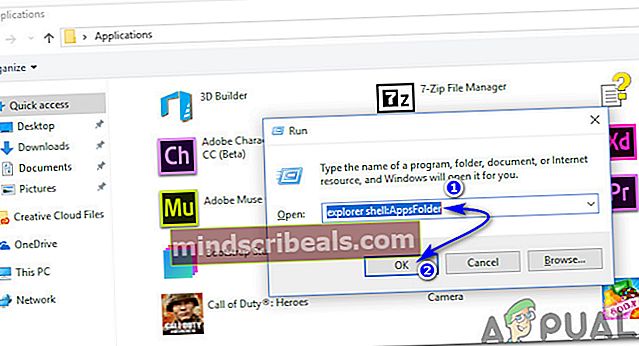
- Aplanke „Applications“ ieškokite „Sticky Notes“ ir dešiniuoju pelės mygtuku spustelėkite piktogramą, kad sukurtumėte tos pačios nuorodą. Paprašys įdėti nuorodą į darbalaukį. Spustelėkite Taip ir tai padaryta. Dabar galite pridėti spartųjį klavišą prie „QuickLaunch“, kad galėtumėte įkelti programą kelis kartus nespustelėdami pelės mygtuko.